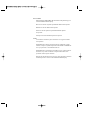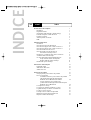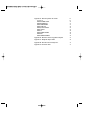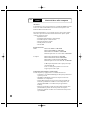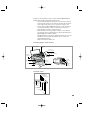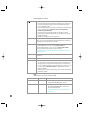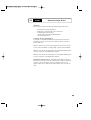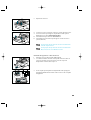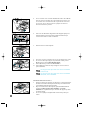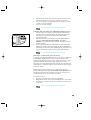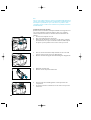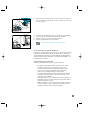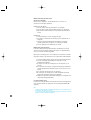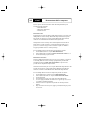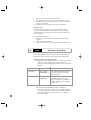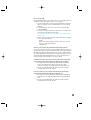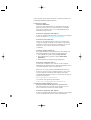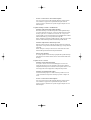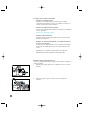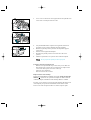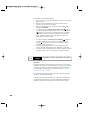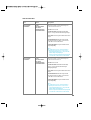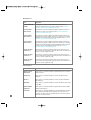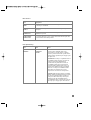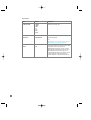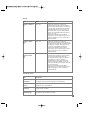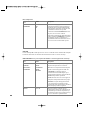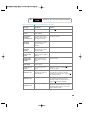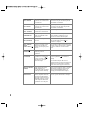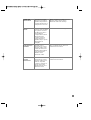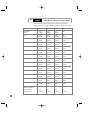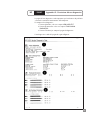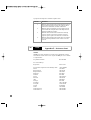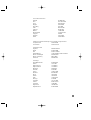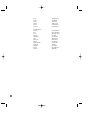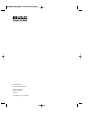HP 2500c Pro Printer series Manuale del proprietario
- Tipo
- Manuale del proprietario

2500C
HP
Professional Series Color Printer
GUIDA D'USO

Riconoscimenti
HP ColorSmart II, HP PhotoREt II e HP ZoomSmart Scaling Technology sono
marchi di Hewlett-Packard Company.
Microsoft è un marchio registrato negli Stati Uniti di Microsoft Corporation.
Windows è un marchio di Microsoft Corporation.
Adobe è un marchio registrato negli Stati Uniti di Adobe Systems
Incorporated.
PostScript è un marchio di Adobe Systems Incorporated.
Avviso
Le informazioni contenute in questo documento sono soggette a modifica
senza preavviso.
Hewlett-Packard non rilascia garanzie di alcun tipo relativamente a questo
materiale, comprese le garanzie implicite di commerciabilità e adattabilità ad
uno scopo particolare, e non limitatamente ad esse.
Hewlett-Packard non sarà ritenuta responsabile per errori contenuti in questo
documento, né per danni accidentali o conseguenti alla fornitura, alle
prestazioni e all’uso di questo materiale.
Nessuna parte del documento può essere fotocopiata, riprodotta o tradotta in
un’altra lingua senza consenso scritto di Hewlett-Packard Company.

INDICE
2500C
HP
Indice
Nozioni di base sulla stampante 1
Introduzione 1
Requisiti del sistema 1
Caratteristiche della stampante e relativi vantaggi 1
Parti della stampante e relative ubicazioni 2
Pannello di controllo 2
Tasti del pannello di controllo 3
LEDs 3
Attività di stampa di base 4
Introduzione 4
Caricamento dei vassoi di alimentazione 4
Caricamento di supporti di uso comune nel vassoio 2 5
Caricamento di supporti di uso comune nel vassoio 3 6
Caricamento della carta nel vassoio 1 7
Caricamento della carta nel dispositivo di
alimentazione manuale posteriore 8
Monitoraggio e sostituzione delle cartucce di inchiostro 8
Sostituzione delle testine di stampa 9
Uso del software della stampante HP 2500C Series 10
Componenti del software di stampa PCL 10
Modifica delle impostazioni di stampa 11
Modifica delle opzioni di stampa 11
Manutenzione della stampante 12
Pulizia delle testine 12
Allineamento delle testine 12
Taratura del colore 13
Risoluzione dei problemi 13
Consigli generali per la risoluzione dei problemi 13
Errori non recuperabili 14
Per utilizzare la funzione per la risoluzione dei problemi
nella Casella degli strumenti della stampante
HP 2500C Series in Windows 95, 98 e NT 4.0: 14
Per usare la funzione per la risoluzione dei
problemi nella Casella degli strumenti della stampante
HP 2500C Series in Windows 3.1x 14
La stampante non stampa 15
La pagina viene stampata parzialmente o è vuota 15
La qualità di stampa è scadente o insoddisfacente 16
La grafica o il testo è troncato 16
La stampa contiene caratteri incomprensibili 17
Eliminazione degli inceppamenti della carta 17
Diagnostica delle testine di stampa 17

Appendice A - Menu del pannello di controllo 19
Introduzione 19
MENU GESTIONE CARTA 20
MENU DIAGNOSTICA 21
MENU INFORMAZIONI 21
MENU AUTO-TEST 22
MENU QUALITÀ STAMPA 22
MENU STAMPA 23
MENU IO 24
MENU REIMPOSTAZIONI 24
MENU MIO 25
MENU CONFIGURAZIONE 25
Appendice B - Descrizione dei messaggi della stampante 26
Appendice C - Margini di stampa minimi 29
Appendice D - Descrizione del test diagnostico 30
Appendice E - Assistenza clienti 31

Introduzione
Congratulazioni per aver scelto una stampante a colori HP 2500C/CM Professional
Series. Per le istruzioni sull’installazione fare riferimento al Setup Poster e alla
Guida introduttiva forniti nella scatola.
Al termine dell’installazione, con la stampante pronta per l’uso, dedicare qualche
istante alla comprensione del funzionamento della macchina. Questo capitolo
contiene le seguenti tre sezioni:
• Requisiti del sistema
• Caratteristiche della stampante e relativi vantaggi
• Parti della stampante e relative ubicazioni
• Aspetto del pannello di controllo
• Tasti del pannello di controllo
• Indicatori LED
Requisiti del sistema
Minimi: Windows 3.1x: 486DX-66, 8 MB di RAM
Windows 95/98: 486DX-100, 8 MB di RAM
Windows NT 4.0/5.0: 486DX-100, 16 MB di RAM
Macintosh System 7.5.3 o successive: 68040 - 8 MB di RAM
Consigliati: Windows 3.1x: Pentium 150/166, 16 MB di RAM
Windows 95/98, Pentium 150/166, 16 MB di RAM
Windows NT 4.0, Pentium 150/166, 32 MB di RAM
Macintosh System 8 o successive: Power PC - 16 MB di RAM
50 MB di spazio disponibile sul disco rigido per la stampa
su formato 11x17 o A3.
Per file con molta grafica potrebbe essere necessario
maggiore spazio sul disco rigido.
Caratteristiche della stampante e relativi vantaggi
Perfetta integrazione per gruppi di lavoro con efficienti funzioni di rete
• La stampante a colori HP 2500C/CM supporta tutti i più importanti sistemi
operativi e protocolli.
• HP JetAdmin e WebJetAdmin consentono di eseguire in modo facile
l’installazione e la configurazione.
• Supporta Adobe PostScript 3 per una gestione veramente flessibile dei
documenti, espandibile fino a 76 MB se necessario. Disponibile con la
stampante HP 2500CM o se è installato il kit per l’aggiornamento
PostScript.
• Dispone di un pannello di controllo di semplice utilizzo (costituito da un
pannello LCD e un pannello dei tasti) che permette di configurare
facilmente la stampante e di ridurre la necessità di interventi da parte dei
responsabili MIS.
2500C
HP
Nozioni di base sulla stampante
1

Risparmio e velocità garantiti con il nuovo sistema modulare MIDS (Modular Ink
Delivery System) di HP per la distribuzione dell’inchiostro
• Le nuove testine di stampa da mezzo pollice che consentono la stampa su
sezioni più grandi garantiscono un significativo aumento della velocità che
arriva a 9 ppm per la stampa in nero e a 7 ppm per la stampa a colori.
• Il nuovo sistema modulare MIDS di HP comunica con i chip incorporati in
ciascuna testina di stampa e cartuccia di inchiostro per monitorare la
durata delle testine di stampa e i livelli di inchiostro.
• Grazie alla riduzione dei costi per pagina, la stampa a colori è diventata
più conveniente. Colore di qualità superiore a qualsiasi aspettativa grazie a
HP PhototREt II (per formati fino a 13”x19”)
• PhotoREt II utilizza gocce di inchiostro di dimensioni minime per creare più
sfumature di colore, transizioni più graduali tra un tono e l’altro e una
stampa dall’aspetto brillante.
• Stampa su formati fino a 13”x19” / A3.
Parti della stampante e relative ubicazioni
Coperchio superiore
Fermo delle
testine
Pulsante di
alimentazione
Vassoio 3
Vassoio 2
Manopola
della carta
Coperchio di
accesso alle testine
Sportello delle
cartucce di inchiostro
Sportello di
accesso
posteriore
Pannello
posteriore
Vassoio 1/Vassoio
di uscita
Coperchio del
vassoio esteso
Pannello LCD
Pulsante Menu
Pulsante Elemento
Pulsante Valore
Pulsante Selezione
Pulsante
Annullamento
Attenzione (rosso)
Pronto (verde)
(Go)
Pannello di controllo
2

(Inizio) • Pone la stampante in linea o fuori linea.
• Consente alla stampante di riprendere la stampa dopo che è stata posta
fuori linea. Cancella la maggior parte dei messaggi della stampante e
pone la stampante in linea.
• Consente alla stampante di proseguire la stampa in presenza di messaggi
di errore quali ad esempio CARICA VASSOIO x [TIPO] [FORMATO] o
FORMATO CARTA IMPREVISTO.
• Consente di uscire dai menu del pannello di controllo (per salvare
un’impostazione selezionata sul pannello di controllo, premere prima il
pulsante [Selezione]).
• Visualizza i codici degli errori non recuperabili.
[Annullamento] Annulla il lavoro di stampa al momento in elaborazione sulla stampante. Il
tempo necessario per l’annullamento dipende dalla dimensione del lavoro
di stampa (premere il pulsante solo una volta).
[Menu] Consente di passare da un menu all’altro del pannello di controllo:
1. Premere [Menu] fino a che non compare MENU AUTO TEST.
2. Premere [Elemento] fino a che non compare STAMPA MAPPA MENU.
3. Premere [Selezione] per stampare la mappa dei menu.
Per informazioni su ciascun elemento dei menu, vedere l’Appendice A - Menu del
pannello di controllo.
[Elemento] Consente di passare da un elemento all’altro all’interno del menu
selezionato.
[Valore] Consente di passare da un valore all’altro all’interno del menu selezionato.
[Selezione] • Salva il valore selezionato per un determinato elemento. L’asterisco (*)
che appare accanto al valore selezionato indica che si tratta di un nuovo
valore predefinito. Le impostazioni predefinite rimangono effettive fino a
che non si spegne la stampante o si effettua il ripristino, a meno che non
si selezioni il menu [REIMPOSTAZIONI] per ripristinare tutti i valori di
fabbrica predefiniti.
• Stampa la pagina informativa della stampante che è stata selezionata dal
pannello di controllo.
LEDs
Sulla stampante sono presenti due indicatori LED:
Indicatori LED Colore Funzione
LED Pronto Verde E’ acceso quando la stampante sta stampando
normalmente OPPURE quando è in linea.
LED Attenzione Rosso Lampeggia quando si è verificato un errore relativo
alla stampante OPPURE quando è richiesto un
intervento sulla stampante.
Per ulteriori informazioni, vedere la sezione Risoluzione
dei problemi.
Tasti del pannello di controllo
3

Introduzione
Questo capitolo contiene informazioni sulle attività di stampa di base, quali:
• Caricamento dei vassoi di alimentazione
• Monitoraggio e sostituzione delle cartucce di inchiostro
• Sostituzione delle testine di stampa
• Uso del software della stampante HP 2500C Series
• Uso della stampante in rete
Caricamento dei vassoi di alimentazione
La stampante a colori HP 2500C/CM Professional Series dispone di 3 vassoi di
alimentazione carta e di un vassoio posteriore dedicato a funzioni sofisticate di
gestione della carta.
Vassoio 1 - Funziona come un vassoio di passaggio. Può contenere fino a 10 fogli
di carta e deve essere utilizzato con supporti di tipo e formato raramente utilizzati.
Vassoio 2 - Può contenere fino a 150 fogli di carta. È consigliabile utilizzare questo
vassoio per contenere la carta utilizzata più di frequente.
Vassoio 3 - Può contenere fino a 250 fogli di carta. È consigliabile utilizzare questo
vassoio per contenere la carta utilizzata più di frequente.
Alimentazione manuale posteriore - Il dispositivo di alimentazione posteriore è
progettato per fornire un percorso della carta diretto per la stampa su supporti più
spessi (fino a 0,3 mm), ad esempio cartoncino o etichette, per evitare che si
pieghino. Questo percorso della carta permette di stampare su un solo foglio per
volta.
4
2500C
HP
Attività di stampa di base

Caricamento di supporti di uso comune nel vassoio 2
Nota: Il vassoio 2 è progettato per contenere fino a 150 fogli e può supportare diversi formati,
quali Letter, A4, Legal, B4, A3, 11”x17”, 13”x19” e 330x483 mm.
1. Rimuovere il vassoio 1.
2. Se si desidera modificare il formato della carta impostato sul vassoio,
proseguire dal passo 3. Se si desidera caricare nel vassoio la carta che
corrisponde all’impostazione esistente, proseguire dal passo 5.
3. Inserire le guide per la lunghezza e la larghezza della carta negli appositi
alloggiamenti. Gli indicatori del formato carta si trovano accanto ai rispettivi
alloggiamenti.
4. Se si sta caricando carta con formato B4, A3, 11”x17”, 13”x19” o 330 x 483 mm,
sbloccare il vassoio, estenderlo e bloccarlo nuovamente in posizione. Se si
sta caricando carta con formato Letter, A4 o Legal, verificare che il vassoio
non sia esteso. Se lo è, sbloccare il vassoio, spingerlo verso l’interno e
bloccarlo nuovamente in posizione.
5. Inserire la carta nella stampante con il lato di stampa rivolto verso il basso.
6. Premere leggermente sul lato sinistro della risma per allinearla
correttamente al lato destro del vassoio.
5
2
1
3
2
2
3
5
6
4

7. Riposizionare il vassoio 1.
8. Se il vassoio 2 è esteso, posizionare su di esso il coperchio del vassoio esteso.
9. Per caricare un altro tipo di supporto, sul pannello di controllo premere
[Menu] finché non compare MENU GESTIONE CARTA.
10. Premere [Elemento] per selezionare TIPO VASSOIO 2=
11. Premere [Valore] per selezionare il tipo di supporto caricato nel vassoio e
premere [Selezione].
Fare clic qui per il video clip che mostra come caricare la carta di formato
Letter, A4 o Legal nel vassoio 2.
Fare clic qui per il video clip che mostra come caricare la carta di formato
B4, A3, 11”x17”, 13”x19” o 330 x 483 mm nel cassetto 2.
Caricamento di supporti di uso comune nel vassoio 3
1. Afferrare il vassoio 3 ai lati ed estrarlo dalla stampante.
2. Se si desidera modificare il formato carta impostato sul vassoio, andare al
passo 3. Se si desidera caricare nel vassoio la carta che corrisponde
all’impostazione esistente, andare al passo 5.
3. Inserire le guide per la lunghezza e la larghezza della carta negli appositi
alloggiamenti. Gli indicatori del formato carta si trovano accanto ai rispettivi
alloggiamenti.
7
8
3
A3
3
3
3
1
2
6

4. Se si sta caricando carta con formato B4, A3, 11”x17”, 13”x19” o 330 x 483 mm,
sbloccare il vassoio, estenderlo e bloccarlo nuovamente in posizione. Se si
sta caricando carta con formato Letter, A4 o Legal, verificare che il vassoio
non sia esteso. Se lo è, sbloccare il vassoio, spingerlo verso l’interno e
bloccarlo nuovamente in posizione.
5. Caricare la carta allineandone dapprima il bordo all’apposita guida per la
lunghezza. Quindi, premere leggermente sull’altro lato della risma per
accertarsi che la risma sia caricata correttamente.
6. Reinserire il vassoio 3 nella stampante.
7. Se il vassoio 3 è esteso, posizionare su di esso il coperchio del vassoio esteso.
8. Per caricare un altro tipo di supporto, sul pannello di controllo premere
[Menu] finché non compare MENU GESTIONE CARTA.
9. Premere [Elemento] per selezionare TIPO VASSOIO 3=
10. Premere [Valore] per selezionare il tipo di supporto caricato nel vassoio e
premere [Selezione].
Fare clic qui per il video clip che mostra come caricare la carta di formato
Letter, A4 o Legal.
Fare clic qui per il video clip che mostra come caricare la carta di formato
B4, A3, 11”x17”, 13”x19” o 330x483 mm.
Caricamento della carta nel vassoio 1
1. Impostare il driver perché prelevi la carta dal vassoio 1 e stampi il documento.
Per ulteriori informazioni sulle impostazioni di stampa, fare riferimento alla
sezione Modifica delle impostazioni di stampa.
2. Dopo aver inviato il lavoro alla stampante, il pannello LCD visualizzerà il
messaggio “CARICA VASSOIO 1 [TIPO] [FORMATO]”, dove [TIPO] e
[FORMATO] sono rispettivamente il tipo e il formato del supporto specificati
nel driver di stampa.
3. Far scorrere la guida per la larghezza della carta fino alla posizione più
esterna.
7
4
3
A3
5
6
7
1

4. Inserire fino ad un massimo di 10 fogli lungo il lato destro del vassoio 1, con
il lato di stampa rivolto verso il basso, fino a quando non si bloccano.
5. Far scorrere la guida per la larghezza della carta fino a quando non si blocca
a contatto con il bordo della carta.
6. Premere {} per eseguire la stampa.
Fare clic qui per il video clip della procedura sopra riportata.
Caricamento della carta nel dispositivo di alimentazione manuale posteriore
1. Impostare il driver perché prelevi la carta dal dispositivo di alimentazione
manuale posteriore e stampi il documento. Per ulteriori informazioni sulle
impostazioni di stampa, fare riferimento alla sezione Modifica delle
impostazioni di stampa.
2. Dopo aver inviato il lavoro alla stampante, il pannello LCD visualizzerà il
messaggio “CARICA ALIM. MNL [TIPO] [FORMATO]”, dove [TIPO] e
[FORMATO] sono rispettivamente il tipo e il formato del supporto specificati
nel driver di stampa.
3. Inserire il supporto nel dispositivo di alimentazione manuale sul retro della
stampante, accertandosi che il bordo del foglio sia allineato all’indicatore di
allineamento presente sul lato sinistro dell’alloggiamento. Prima di lasciare il
supporto, attendere fino a quando non viene prelevato dalla stampante.
Fare clic qui per il video clip della procedura sopra riportata.
Monitoraggio e sostituzione delle cartucce di inchiostro
La stampante controlla il livello dell’inchiostro di ciascuna cartuccia e visualizza sul
pannello LCD la quantità di inchiostro rimasta in ciascuna cartuccia. Quando
l’inchiostro di una determinata cartuccia sta per esaurirsi, sullo schermo a cristalli
liquidi viene visualizzato un messaggio di avviso. A quel punto, le cartucce
disporranno ancora di una quantità di inchiostro sufficiente per pochi altri lavori di
stampa. Tuttavia, si consiglia di sostituire la cartuccia indicata non appena compare
il messaggio di avviso.
Quando l’inchiostro di un determinato colore è completamente esaurito, il
pannello LCD visualizza il messaggio [INC X ESAURITO, SOSTITUIRE CART], dove X
rappresenta il colore della cartuccia. Quando compare questo messaggio, non è
possibile stampare fino a che non si sostituisce la cartuccia.
Per sostituire la cartuccia:
1. Aprire lo sportello delle cartucce di inchiostro sollevandolo.
2. Disimballare la cartuccia nuova e inserirla nell’alloggiamento corrispondente.
3. Per posizionare correttamente la cartuccia, esercitare su di essa una pressione
verso il basso.
Fare clic qui per il video clip della procedura sopra riportata.
1
8

Nota:
Usare solo cartucce HP N.10 originali. L’uso di cartucce incompatibili potrebbe danneggiare il
sofisticato sistema di stampa, compromettendo la qualità di stampa e il funzionamento stesso
della stampante. La garanzia HP non copre le cartucce di altre case produttrici o i danni
causati dall’uso di cartucce non HP. Per ulteriori informazioni sui prodotti HP, fare riferimento
alla Guida introduttiva.
Sostituzione delle testine di stampa
Quando le testine sono difettose, la stampante visualizza un messaggio di errore e
non consente di effettuare operazioni di stampa. In questo caso, sostituire la
testina. Per ulteriori informazioni, fare riferimento alla sezione Risoluzione dei
problemi.
1. Accertarsi che la stampante sia accesa.
2. Aprire lo sportello delle cartucce di inchiostro.
3. Afferrare la parte laterale del coperchio di accesso alle testine e sollevarlo
decisamente finché non si apra consentendo di rimuoverlo dalla stampante.
Per aprire il coperchio potrebbe essere necessario usare un po’ di forza.
4. Sbloccare il fermo delle testine di stampa tirandolo verso di sé. Una volta
sganciato, spostare il fermo verso il retro della stampante.
5. Rimuovere la testina danneggiata sollevandola dall’apposito alloggiamento.
6. Disimballare la testina nuova.
7. Rimuovere il nastro di protezione dalla testina.
8. Inserire la testina nuova nell’alloggiamento contrassegnato dal colore
corrispondente.
9. Per posizionare la testina correttamente, esercitare su di essa una pressione
verso il basso.
9
1
6
4
8
9
7
5
3
2

10. Bloccare le testine con l’apposito fermo. Accertarsi che il gancio sul fermo si
blocchi sul fermo del carrello. Per tale operazione potrebbe essere necessario
usare un po’ di forza.
11. Accertarsi che lo sportello delle cartucce di inchiostro sia sollevato. Allineare
le linguette del coperchio alle linguette presenti sulla stampante.
12. Chiudere il coperchio e accertarsi che scatti in posizione.
13. Chiudere lo sportello delle cartucce di inchiostro.
Fare clic qui per il video clip della procedura sopra riportata.
Uso del software della stampante HP 2500C Series
La stampante a colori HP 2500C Series viene fornita con due software che rendono
la stampa da programmi basati su Windows più rapida e semplice. Il software di
stampa per Windows è disponibile per le stampanti HP 2500C e HP 2500CM. Il
software di stampa PostScript è disponibile con la stampante HP 2500CM e con il
kit di aggiornamento PostScript.
Componenti del software di stampa PCL
Il software di stampa HP 2500C comprende i seguenti componenti:
• Il programma Casella degli strumenti consente di accedere a tutte le
informazioni necessarie per usare la stampante. Fornisce inoltre
informazioni relative allo stato della stampante quali, ad esempio, il
lavoro in corso di stampa, le impostazioni di stampa al momento
selezionate e la possibilità di annullare il lavoro di stampa.
• Il programma di disinstallazione consente di disinstallare velocemente e
semplicemente il software di stampa e di eliminare tutte le voci ad esso
relative dal registro di Windows.
• Il programma per l’accesso al sito Web di HP consente di collegarsi al sito
Web di HP per prelevare il software di stampa e le informazioni relative ai
prodotti e all’assistenza più recenti.
• WebReg è un’utility che consente di registrare la stampante su Internet. In
tal modo, si potranno ricevere tempestivamente le informazioni relative
agli aggiornamenti del software e ai futuri prodotti HP.
10
11
12
10

Modifica delle impostazioni di stampa
Selezionare la stampante
Prima di usare la stampante a colori HP 2500C Series, accertarsi che sia
selezionata come stampante predefinita.
In Windows 95, 98 o NT 4.0:
1. Fare clic su Avvio, selezionare Impostazioni e poi Stampanti.
2. Fare clic sull’icona della stampante HP 2500C Series per selezionarla.
3. Dal menu File, selezionare Imposta come predefinita, quindi chiudere la
finestra.
In Windows 3.1
1. In Program Manager, accedere al gruppo Principale.
2. Fare doppio clic sul Pannello di controllo per aprirlo, quindi fare clic su
Stampanti.
3. Selezionare la stampante HP 2500C Series dall’elenco Stampanti
installate, quindi fare clic su Imposta come stampante predefinita.
4. Fare clic su Chiudi e uscire dal Pannello di controllo.
Modifica delle opzioni di stampa
La finestra di dialogo delle impostazioni di stampa per HP 2500C consente di
selezionare le opzioni di stampa, quali il tipo di supporto e la qualità di stampa,
che non sono fornite dal software applicativo.
Queste opzioni di stampa possono essere modificate per i documenti correnti dal
programma software. La procedura varia in base al programma software utilizzato.
1. Selezionare Stampa, Imposta pagina o Imposta stampante dal menu File.
2. Fare clic su Stampante, Imposta, Opzioni o Proprietà a seconda
dell’applicazione utilizzata.
3a.Se al passo 2 si è fatto clic su Stampante, fare clic su Opzioni e poi su
Imposta.
3b.Se è stato fatto clic su Imposta, le impostazioni di stampa per HP 2500C
saranno immediatamente visualizzate oppure sarà necessario fare clic su
Opzioni.
3c.Se è stato fatto clic su Opzioni, fare clic su Imposta.
3d.Se è stato fatto clic su Proprietà, verrà subito visualizzata la finestra di
dialogo delle impostazioni di stampa per HP 2500C.
4. Modificare le impostazioni nella finestra di dialogo per le impostazioni di
stampa della stampante HP 2500C.
Uso della stampante in rete
La stampante a colori HP 2500C Professional Series è dotata di un alloggiamento
in cui è possibile installare uno qualsiasi dei server di stampa HP JetDirect MIO
supportati.
Nota:
• Per ulteriori informazioni sulla compatibilità della stampa in rete in vista dell’anno 2000,
fare riferimento alla Guida per l’uso in rete.
• Per l’elenco dei server di stampa HP JetDirect MIO supportati, fare riferimento al sito Web
di HP presso l’indirizzo www.hp.com/go/hp2500.
11

Questo capitolo contiene informazioni relative alle utility da utilizzare per la
manutenzione della stampante:
• Pulizia delle testine
• Allineamento delle testine
• Taratura del colore
Pulizia delle testine
Ogniqualvolta si riscontri una riduzione della qualità di stampa, è opportuno usare
l’utility “Pulire le testine di stampa” dalla Casella degli strumenti sul computer o
dal pannello di controllo. Per eseguire la pulizia dalla Casella degli strumenti,
selezionare la scheda Manutenzione della Casella degli strumenti.
L’utility “Pulire le testine di stampa” offre 3 livelli di pulizia. Ciascun livello usa
dell’inchiostro per pulire le testine. Si consiglia di iniziare dal livello 1 per poi
passare ai successivi. Si tenga presente che il livello 3 è quello che utilizza la
maggiore quantità di inchiostro e richiede più tempo.
Per usare l’utility “Pulire le testine di stampa” dal pannello di controllo:
1. Premere [Menu] finché non compare MENU DIAGNOSTICA.
2. Premere [Elemento] per selezionare PULIZIA TESTINA STMP: LIVELLO 1, 2 o 3.
3. Premere [Selezione] per pulire le testine.
Allineamento delle testine
Sebbene il disallineamento delle testine possa non essere evidente, si consiglia di
usare l’utility “Allineare le testine di stampa” ogniqualvolta il pannello LCD
visualizza il messaggio “TESTINE STMP NON ALLINEATE”. In questo modo è
possibile ottenere la qualità di stampa ottimale.
L’allineamento delle testine può essere eseguito dalla Casella degli strumenti o dal
pannello di controllo. Per eseguire l’allineamento utilizzando la Casella degli
strumenti, consultare la scheda Manutenzione della Casella degli strumenti.
Per usare l’utility “Allineare le testine di stampa” dal pannello di controllo:
1. Premere [Menu] fino a quando non appare MENU DIAGNOSTICA.
2. Premere [Elemento] finché non compare ALLINEA TESTINE DI STAMPA.
3. Premere [Selezione].
4. Verrà stampata una pagina con 5 gruppi di schemi di allineamento.
5. In ciascun gruppo (A, B, C, D o E) selezionare la coppia di righe (1, 2, 3, 4 o 5)
che risultano più allineate (più dritte).
6. Immettere i numeri corrispondenti nel pannello di controllo premendo
[Valore].
7. Dopo aver immesso il valore per un gruppo, premere [Elemento] per passare
al successivo.
2500C
HP
Manutenzione della stampante
12

8. Dopo aver immesso tutti i valori, premere [Selezione].
9. Verrà stampata una pagina di conferma contenente 2 quadrati e una croce.
10. Controllare la pagina di conferma per verificare che le linee nei quadrati e
nella croce siano allineate.
11. Riallineare le testine se la pagina di conferma non è soddisfacente.
Taratura del colore
Se le tinte dei documenti stampati tendono al giallo, al magenta o al blu, è
necessario usare l’utility “Taratura colore” per bilanciare i colori. In ogni caso si
consiglia di eseguire la taratura del colore unicamente quando le differenze dei
colori sono evidenti.
Per usare l’utility “Taratura colore”:
1. Fare doppio clic sull’icona della Casella degli strumenti sul desktop del
computer.
2. Fare clic sulla scheda Manutenzione.
3. Fare clic su Taratura colore e seguire le istruzioni visualizzate sullo schermo.
2500C
HP
Risoluzione dei problemi
Questo capitolo illustra gli strumenti da utilizzare e le operazioni da eseguire per
diagnosticare e risolvere la maggior parte dei problemi relativi alla stampante.
Consigli generali per la risoluzione dei problemi
1. Controllare il pannello LCD della stampante. Se visualizza un messaggio
relativo ad un errore recuperabile, per le istruzioni relative a come
risolverlo fare riferimento all’Appendice B - Descrizione dei messaggi della
stampante.
2. Controllare gli indicatori LED della stampante. Se il LED rosso è
lampeggiante, significa che si è verificato un errore relativo alla stampante
o che è necessario intervenire in qualche modo. Se entrambi i LED sono
lampeggianti, significa che la stampante si trova in una condizione di
errore non recuperabile.
Tipo Di Errore Esempio Azione
Recuperabile Fuori linea, INC Vedere la Guida di riferimento rapido per
INSUFFICIENTE, ecc. le informazioni relative a come risolvere
questo tipo di errori.
Non recuperabile CODICE Potrebbe essersi verificato un errore
ERRORE: XXXX relativo all’hardware della stampante.
Spegnere la stampante e riaccenderla. Se il
messaggio continua ad essere visualizzato,
rivolgersi a HP.
13

Errori non recuperabili
Se il pannello LCD visualizza un messaggio di errore non recuperabile oppure se la
stampante si trova in una condizione di errore non recuperabile:
1. Spegnere la stampante agendo sul pulsante di alimentazione. Scollegare
tutti i cavi e attendere circa 10 secondi. Ricollegare i cavi e accendere la
stampante.
2. Se la stampante si accende e l’errore viene risolto, sul pannello LCD
comparirà “PRONTO”.
3. Accertarsi che i nastri posti sui beccucci di inchiostro e sui contatti elettrici
siano stati rimossi da tutte le testine di stampa.
Per informazioni su come rimuovere i nastri, vedere la sezione Sostituzione delle
testine di stampa.
4. Se l’errore persiste, rivolgersi al servizio assistenza HP e tenere a portata di
mano le seguenti informazioni:
• modello
• numero di serie della stampante (il numero si trova sotto il coperchio
superiore e sul retro della stampante)
• codice dell’errore
Funzione per la risoluzione dei problemi della Casella degli strumenti
Se si verifica un problema di stampa, è possibile utilizzare la funzione online per la
risoluzione dei problemi incorporata nella Casella degli strumenti della stampante
HP 2500C Series. Nella Casella degli strumenti, fare clic sulla scheda Risoluzione
dei problemi. Utilizzando le informazioni per la risoluzione dei problemi contenute
nella Casella degli strumenti di HP 2500C Series, sarà possibile diagnosticare e
risolvere la maggior parte dei problemi che possono verificarsi.
Per utilizzare la funzione per la risoluzione dei problemi nella Casella degli
strumenti della stampante HP 2500C Series in Windows 95, 98 e NT 4.0:
1. Fare doppio clic sull’icona della Casella degli strumenti di HP 2500C
Series posta sul desktop del computer oppure fare clic su Avvio,
selezionare Programmi e poi il gruppo di programmi HP 2500C Series.
2. Fare clic sulla scheda Risoluzione dei problemi e seguire le istruzioni
visualizzate sullo schermo del computer.
Per usare la funzione per la risoluzione dei problemi nella Casella degli
strumenti della stampante HP 2500C Series in Windows 3.1x
1. Fare doppio clic sull’icona della Casella degli strumenti della stampante
HP 2500C Series nel gruppo di programmi della stampante HP 2500C
Series.
2. Fare clic sulla scheda Risoluzione dei problemi e seguire le istruzioni
visualizzate sullo schermo del computer.
14

L’elenco di seguito riportato riepiloga brevemente i consigli per la risoluzione dei
problemi disponibili dalla Casella degli strumenti:
La stampante non stampa
• Controllare l’alimentazione
Accertarsi che il cavo di alimentazione sia correttamente collegato alla
stampante e alla presa di corrente e che la stampante sia accesa. Il LED
Pronto di colore verde deve essere acceso e sul display LCD deve essere
visualizzato il messaggio “Pronto”.
• Controllare la configurazione della stampante
Accertarsi che la stampante HP 2500C Series sia selezionata come stampante
corrente o predefinita.
Vedere la sezione Selezione della stampante.
• Controllare la selezione della porta
Accertarsi che sia selezionata la porta corretta e che la connessione tra il
computer e la stampante sia adeguata. Se la stampante è collegata ad un
commutatore, accertarsi che sia impostata la commutazione corretta. Se la
stampante è in rete, accertarsi che la porta sia stata configurata
correttamente.
• Per stampare la pagina di diagnostica
Con la pagina di diagnostica sarà possibile verificare che la stampante stia
funzionando adeguatamente. Per stampare la pagina di diagnostica:
1. Premere [Menu] fino a quando non appare MENU AUTO-TEST.
2. Premere [Elemento] fino a quando non appare STAMPA PAGINA
DIAGNOSTICA.
3. Premere [Selezione] per stampare la pagina di diagnostica.
• Controllare la configurazione della rete
Se la stampante è condivisa in rete, accertarsi che sia stata configurata
adeguatamente per l’ambiente di rete. Fare riferimento alla Guida per l’uso di
rete e alla documentazione fornita con il software di rete.
• Verificare che non vi siano problemi relativi all’alimentazione della carta
Accertarsi che la carta sia caricata correttamente nei vassoi e che non siano
presenti inceppamenti carta all’interno della stampante. Controllare il
pannello LCD della stampante per vedere se sono presenti dei messaggi che
segnalano un inceppamento.
Vedere la sezione relativa al caricamento della carta.
Se si è verificato un inceppamento nella stampante,
vedere la sezione relativa all’eliminazione degli inceppamenti della carta.
La pagina viene stampata parzialmente o è vuota
• Controllare che sulle testine di stampa non sia presente il nastro
Sulle testine di stampa nuove è presente il nastro protettivo che copre i
beccucci. Accertarsi che sia stato rimosso da tutte le testine.
• Controllare la configurazione della stampante
Accertarsi che la stampante HP 2500C Series sia selezionata come stampante
corrente o predefinita. Vedere la sezione Selezione della stampante.
15

• Il vassoio 3 è stato rimosso rimosso dalla stampante
Se il vassoio 3 viene rimosso della stampante durante la stampa, il lavoro
viene annullato e la pagina viene espulsa dalla stampante. Prima di
rimuovere il vassoio, attendere fino a quando la pagina stampata non esce
dalla stampante.
La qualità di stampa è scadente o insoddisfacente
• Controllare l’impostazione della qualità di stampa
Nel software di stampa, controllare l’impostazione della qualità di stampa
che è stata selezionata per il lavoro corrente. Con l’impostazione Econofast,
la stampa è più veloce e si utilizza meno inchiostro, ma i colori possono
apparire sbiaditi e non ben definiti. Selezionare la qualità Normale o Ottima
nella finestra di dialogo per le impostazioni di stampa HP.
Vedere “Cambiare le impostazioni della stampante” nella scheda “Procedure”
all’interno della Casella degli strumenti della stampante HP 2500C.
• Controllare l’impostazione relativa al tipo di carta
Quando si stampa su lucidi o su altri tipi di supporti particolari, selezionare
l’impostazione corrispondente nella finestra di dialogo per le impostazioni di
stampa HP.
Vedere “Stampare su vari tipi e formati di carta” nella scheda “Procedure”
della Casella degli strumenti della stampante HP 2500C.
• Pulire le testine di stampa
Si consiglia di pulire le testine di stampa ogniqualvolta la qualità di stampa
risulti ridotta. Per le istruzioni relative, vedere la sezione Pulizia delle testine
di stampa.
La grafica o il testo è troncato
• Controllare le impostazioni dei margini
Se la grafica o il testo è troncato ai bordi della pagina, accertarsi che i
margini del documento non siano impostati su valori maggiori dell’area
stampabile della stampante. Per informazioni sui margini in relazione ai vari
formati supportati, vedere l’Appendice C - Margini di stampa minimi.
• Controllare l’orientamento della pagina
L’orientamento della pagina che è stato selezionato potrebbe non essere
corretto. Controllare le impostazioni di stampa specificate e stampare di
nuovo.
• Il vassoio 3 è stato rimosso dalla stampante
Se il vassoio 3 viene rimosso della stampante durante la stampa, il lavoro
viene annullato e la pagina viene espulsa dalla stampante. Prima di
rimuovere il vassoio, attendere fino a quando la pagina stampata non esce
dalla stampante.
16
La pagina si sta caricando...
La pagina si sta caricando...
La pagina si sta caricando...
La pagina si sta caricando...
La pagina si sta caricando...
La pagina si sta caricando...
La pagina si sta caricando...
La pagina si sta caricando...
La pagina si sta caricando...
La pagina si sta caricando...
La pagina si sta caricando...
La pagina si sta caricando...
La pagina si sta caricando...
La pagina si sta caricando...
La pagina si sta caricando...
La pagina si sta caricando...
La pagina si sta caricando...
La pagina si sta caricando...
-
 1
1
-
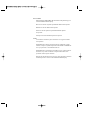 2
2
-
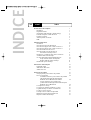 3
3
-
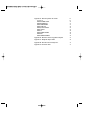 4
4
-
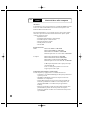 5
5
-
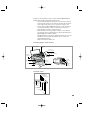 6
6
-
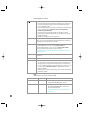 7
7
-
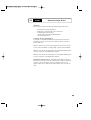 8
8
-
 9
9
-
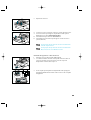 10
10
-
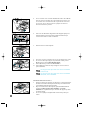 11
11
-
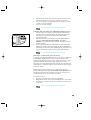 12
12
-
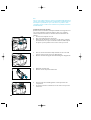 13
13
-
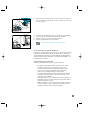 14
14
-
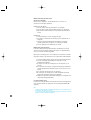 15
15
-
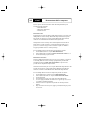 16
16
-
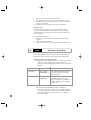 17
17
-
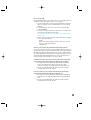 18
18
-
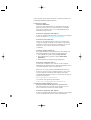 19
19
-
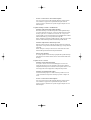 20
20
-
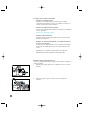 21
21
-
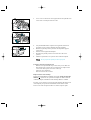 22
22
-
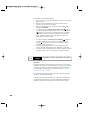 23
23
-
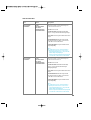 24
24
-
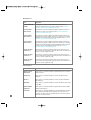 25
25
-
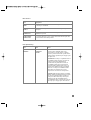 26
26
-
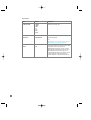 27
27
-
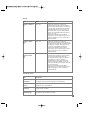 28
28
-
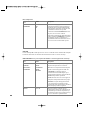 29
29
-
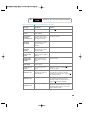 30
30
-
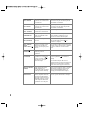 31
31
-
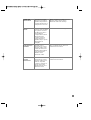 32
32
-
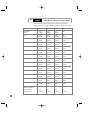 33
33
-
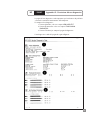 34
34
-
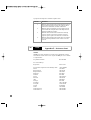 35
35
-
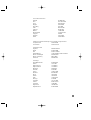 36
36
-
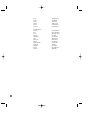 37
37
-
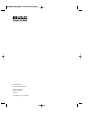 38
38